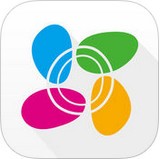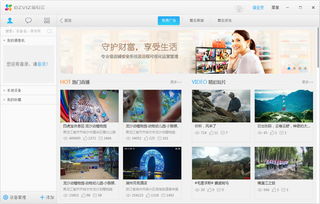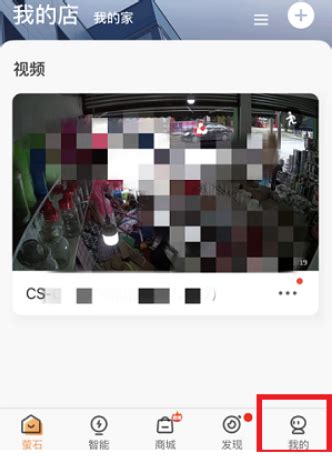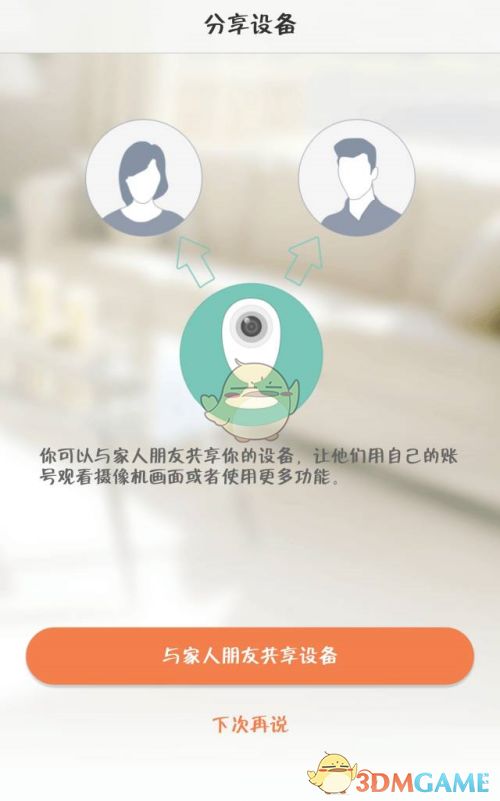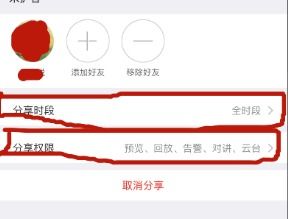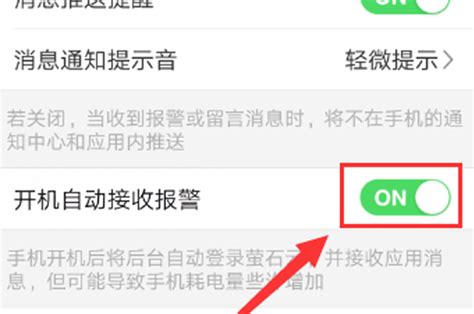《轻松学会:萤石云视频设备转移全攻略》
在使用萤石云视频APP时,设备的转移是一个常见的需求,尤其是在您需要更换设备或将设备转交给其他人使用时。本文将为您提供一份详细的设备转移教程,从注意事项、准备工作、操作步骤以及特殊情况处理等多个维度,确保您能够顺利完成设备转移。

一、注意事项
在进行设备转移之前,有几点重要的注意事项需要您牢记:

1. 设备状态:若设备正在被分享,则无法转移。设备需处于在线状态才能完成转移。若设备不在线,转移后开通的增值服务可能是关闭状态。
2. 增值服务:若设备已开通云存储等增值服务,转移设备时,这些服务也会一并转移。若设备开通了订阅服务,转移后将取消订阅,次月不再扣费续订。
3. 数据保留:转移设备后,设备的消息、云录像、人脸库等记录仍保留在原账号下,按原有机制清理。但设备本地保存的所有人脸数据将被清空。
二、准备工作
在进行设备转移之前,您需要确保已经完成了以下准备工作:
1. 下载并安装萤石云视频APP:确保您的手机上已经下载并安装了最新版本的萤石云视频APP。
2. 登录账号:使用您的萤石云账号登录APP,确保账号状态正常。
3. 检查设备状态:确保您需要转移的设备处于在线状态,且没有被其他账号分享。
三、操作步骤
接下来,我们将为您详细介绍设备转移的具体操作步骤:
1. 打开APP并进入设备管理界面:
打开手机上的萤石云视频APP,在主界面找到并点击右下角的“我的”,进入个人中心。
在个人中心页面,找到并点击“设备管理”,进入设备管理界面。这里将展示当前账号下所有的设备。
2. 选择需要转移的设备:
在设备管理界面中,找到并选择需要转移的设备,点击进入该设备的详情页。
3. 进入高级设置界面:
在设备详情页,点击右上角的设置按钮(通常表现为齿轮或三个点的图标),进入设备设置界面。
下滑找到并点击“高级设置”。
4. 开始转移设备:
在高级设置界面中,下滑找到并点击“转移设备”选项。
点击“下一步”,系统会提示输入接收方的手机号码。
输入正确的手机号码后,点击“下一步”。此时,系统会向接收方手机发送验证码。
5. 接收方确认:
接收方收到验证码后,在萤石云视频APP中输入验证码。
接着,接收方需要使用萤石云视频APP扫描生成的二维码,完成设备转移的最后一步。
接收方点击“完成”,设备转移成功。
四、特殊情况处理
在设备转移过程中,您可能会遇到一些特殊情况。以下是一些常见问题的处理方法:
1. 设备不在线:
若设备不在线,转移后开通的增值服务可能是关闭状态。请确保设备在线后再进行转移。
2. 云存储服务转移:
若设备已开通云存储等增值服务,这些服务在设备转移时也会一并转移。
若设备开通了订阅服务,转移后将取消订阅,次月不再扣费续订。
需要注意的是,云存储服务的转移需要跟随设备的转移一起完成。无法仅转移云存储服务而不转移设备。
3. 数据保留与清理:
转移设备后,设备的消息、云录像、人脸库等记录仍保留在原账号下,按原有机制清理。
但设备本地保存的所有人脸数据将被清空。请提前备份重要数据。
4. 设备正在被分享:
若设备正在被其他账号分享,则无法转移。请先取消分享后再进行转移。
5. 接收方无法收到验证码:
若接收方无法收到验证码,请检查接收方的手机号码是否正确输入。
若手机号码无误,请检查接收方的手机是否处于正常接收短信的状态。
若问题仍未解决,请联系萤石云客服寻求帮助。
6. 设备转移后无法正常使用:
若设备转移后无法正常使用,请检查设备是否已成功转移到接收方的账号下。
请确保接收方已登录正确的萤石云账号,并尝试重新连接设备。
若问题仍未解决,请联系萤石云客服进行故障排查和修复。
五、总结
通过以上步骤,您可以轻松地将萤石云视频设备的管理权转移给他人。在操作过程中,务必注意设备状态和数据保留情况,确保转移过程顺利进行。同时,我们也提供了一些特殊情况的处理方法,以帮助您应对可能遇到的问题。
萤石云视频APP作为智能家居监控的重要工具,其设备转移功能为用户提供了极大的便利。无论是更换新设备还是将设备转交给其他人使用,只需按照本文提供的教程进行操作,即可轻松完成设备转移。希望本文能够帮助到您,让您在智能家居生活中更加便捷和安全。
-
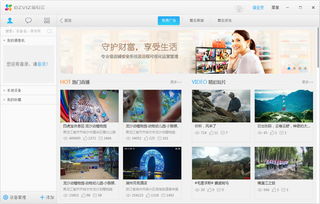 《轻松学会!萤石云视频下载回放教程》资讯攻略04-17
《轻松学会!萤石云视频下载回放教程》资讯攻略04-17 -
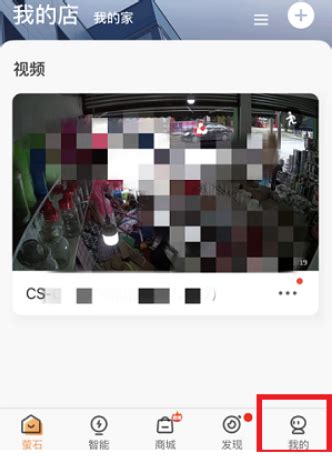 《萤石云视频》:轻松同步首页排序,打造个性化观看体验资讯攻略04-15
《萤石云视频》:轻松同步首页排序,打造个性化观看体验资讯攻略04-15 -
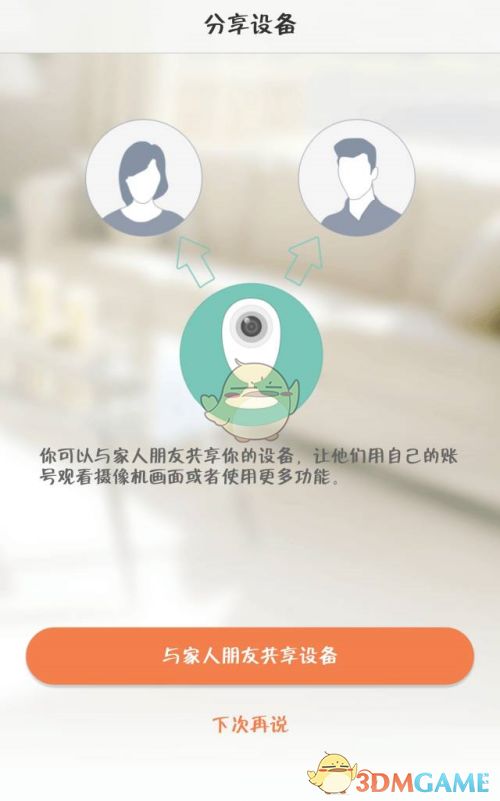 《萤石云视频》:轻松掌握摄像头音频调节技巧,让监控更清晰!资讯攻略04-03
《萤石云视频》:轻松掌握摄像头音频调节技巧,让监控更清晰!资讯攻略04-03 -
 《萤石云视频》:轻松几步,告别繁琐消息推送提醒!资讯攻略05-02
《萤石云视频》:轻松几步,告别繁琐消息推送提醒!资讯攻略05-02 -
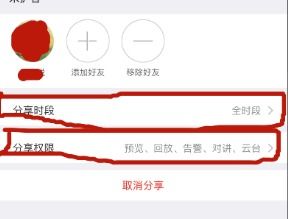 《萤石云视频》如何设置分享时段?资讯攻略04-04
《萤石云视频》如何设置分享时段?资讯攻略04-04 -
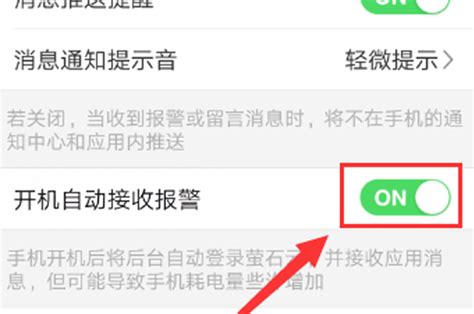 《萤石云视频》如何开启有人提醒功能?资讯攻略04-04
《萤石云视频》如何开启有人提醒功能?资讯攻略04-04